Maison >Problème commun >Comment supprimer les fichiers Thumbs.db sur les dossiers réseau sous Windows 11, 10
Comment supprimer les fichiers Thumbs.db sur les dossiers réseau sous Windows 11, 10
- 王林avant
- 2023-04-13 21:40:094667parcourir
Windows Explorer crée un fichier système caché appelé Thumbs.db dans tous les dossiers contenant des fichiers vidéo et image. L'extension db signifie base de données. Ainsi, Thumbs.db est essentiellement un fichier de base de données qui contient les images du dossier que vous consultez, mais les images seront au format miniature. Même si vous supprimez ces fichiers, l'Explorateur Windows les créera à nouveau. Bien qu'il s'agisse d'une fonctionnalité intéressante pour améliorer les performances du système et l'expérience utilisateur, cela peut créer des problèmes en ce qui concerne les dossiers réseau.
Dans cet article, nous expliquons à travers 2 méthodes différentes comment désactiver ou supprimer facilement le fichier Thumbs.db sur les dossiers réseau sous Windows 11/10.
Méthode 1 : via l'éditeur de stratégie de groupe local
Étape 1 : Appuyez simultanément sur les touches Win + R pour faire apparaître la boîte de dialogue Exécuter.
Une fois la fenêtre contextuelle ouverte, tapez gpedit.msc et appuyez sur Entrée.
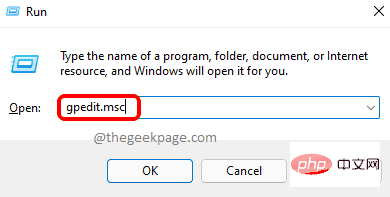
Étape : Lorsque la fenêtre Éditeur de stratégie de groupe local se lance et s'ouvre, naviguez vers les emplacements suivants en double-cliquant sur chaque dossier en cours de route.
用户配置 --> 管理模板 --> Windows 组件 --> 文件资源管理器
Une fois dans le dossier File Explorer, sur le côté droit de la fenêtre, vous pourrez voir un paramètre appelé "Désactiver la mise en cache des vignettes dans les fichiers Thumbs.db cachés".
Double-cliquez sur cette entrée pour modifier sa configuration.
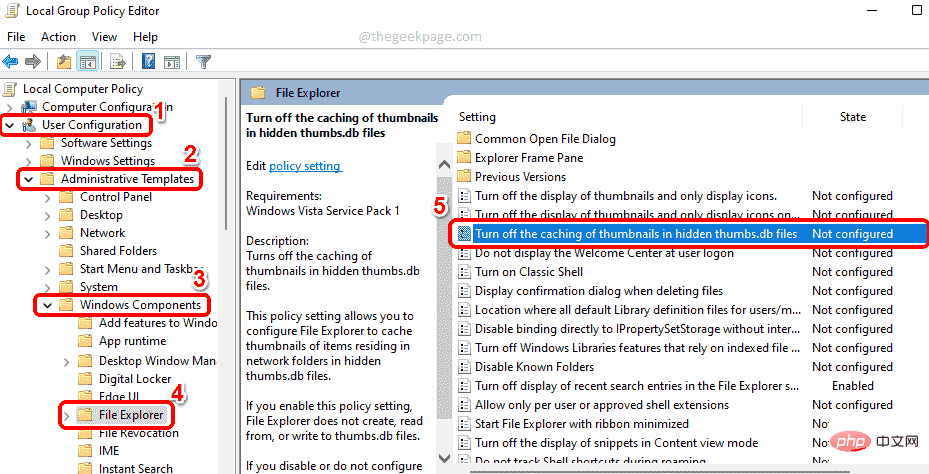
Étape 3 : Dans la fenêtre Cache des vignettes dans les propriétés Désactiver le fichier Thumbs.db caché , sélectionnez le bouton radio correspondant à l'option Activé.
Cliquez sur le bouton Appliquer, puis cliquez sur le bouton OK.
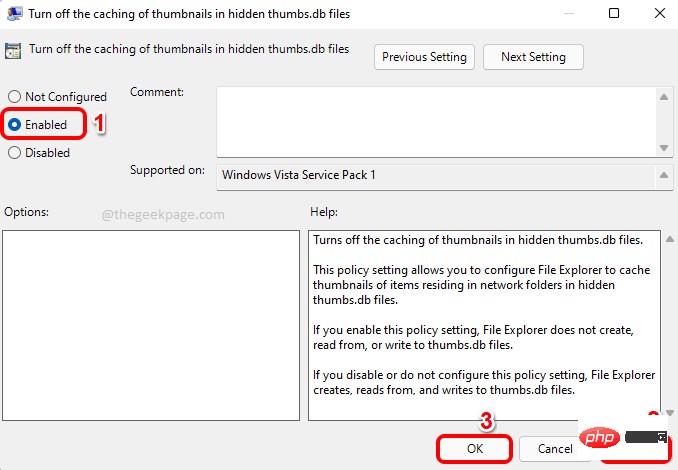
Voilà. Il suffit de redémarrer votre machine pour prendre en compte les modifications.
Deuxième méthode : via l'éditeur de registre
Cette méthode implique d'apporter des modifications à vos clés de registre. Étant donné que des paramètres de registre incorrects peuvent entraîner un degré élevé d'instabilité de la machine, il est recommandé de sauvegarder vos paramètres de registre avant de poursuivre avec cette méthode.
Étape 1 : Appuyez sur les touches Win + R pour lancer la fenêtre « Exécuter » .
Entrez regedit et cliquez sur le bouton OK pour lancer la fenêtre Éditeur de registre.
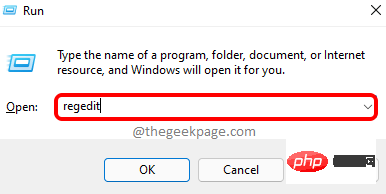
Étape : Une fois l'Éditeur du Registre lancé, copiez et collez l'emplacement suivant dans la barre de navigation et appuyez sur la touche Entrée.
HKEY_CURRENT_USER\Software\Policies\Microsoft\Windows
Ensuite, cliquez avec le bouton droit sur le dossier WindowsFiles, cliquez sur Nouveau, puis cliquez sur l'option Clé.
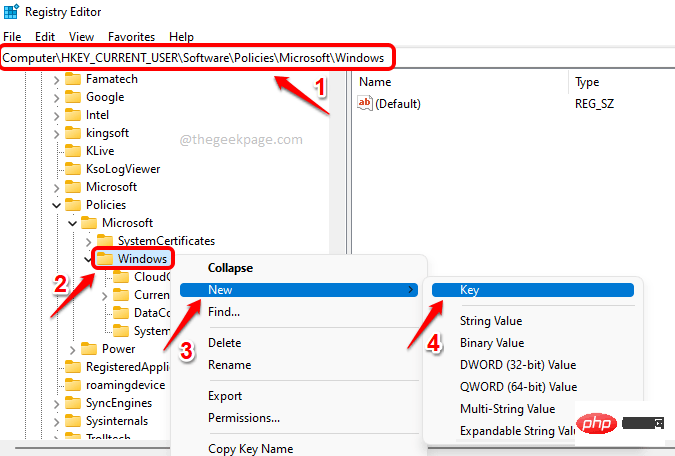
Étape 3 : Cliquez avec le bouton droit sur la clé nouvellement créée et cliquez sur l'option Renommer.
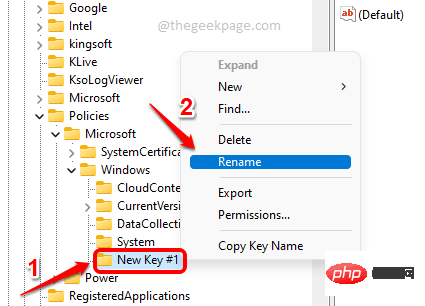
Étape 4 : Nommez la clé nouvellement créée Explorer. Assurez-vous que la clé Explorer nouvellement créée est la clé sélectionnée en cliquant sur .
Maintenant, sur le côté droit de la fenêtre, cliquez avec le bouton droit sur un espace vide, cliquez sur Nouveau, puis cliquez sur Valeur DWORD (32 bits).
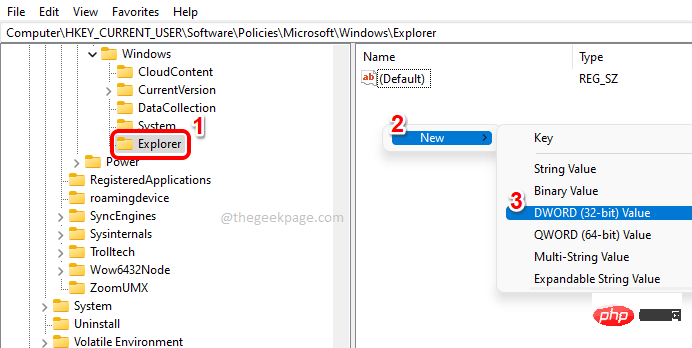
Étape 5 : Nommez la valeur nouvellement créée DisableThumbsDBOnNetworkFolders. Vous pouvez renommerla clé en cliquant sur la touche puis en appuyant sur la touche F2.
Lorsque la fenêtre Propriétés DWORD s'ouvre, définissez la valeur dans le champ Value Data sur 1, puis cliquez sur le bouton OK.
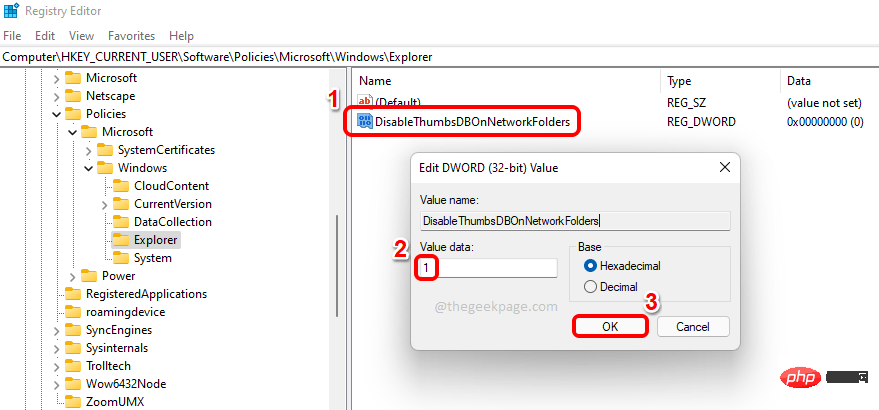
Voilà. N'oubliez pas de redémarrer votre ordinateur pour que les modifications prennent effet.
Ce qui précède est le contenu détaillé de. pour plus d'informations, suivez d'autres articles connexes sur le site Web de PHP en chinois!
Articles Liés
Voir plus- Combien coûte la formation PHP Xiamen ?
- Quelles sont les formations en développement de programmes PHP ?
- Quel établissement de formation aux compétences PHP est le meilleur ?
- Quelle est la meilleure formation professionnelle pour les programmeurs PHP ?
- Selon certaines rumeurs, Apple testerait plusieurs iPhones pliables, mais s'inquiète de la technologie.

